아직 iPod shuffle을 소유하고 있다면 iPod shuffle과 호환되지 않는 것입니다. 애플 음악. 이상하지만 애플 뮤직 아이팟 셔플 탠덤은 의미가 없습니다. 그들은 전혀 호환되지 않는 두 개의 다른 엔티티입니다. 둘 다 Apple의 제품이라 할지라도 눈에 띄는 비 호환성이 있습니다.
그렇다고해서 iPod shuffle이 쓸모가 없다는 의미는 아닙니다. 여전히 음악 및 기타 디지털 콘텐츠를 저장하기에 좋은 장치입니다. Apple Music과의 비 호환성 문제를 해결하는 방법 만 배우면됩니다. Apple Music 및 iPod shuffle의 비 호환성에 대한 스마트 수정 사항에 대해 알아 보려면 계속 읽으십시오.
컨텐츠 가이드 1 부. Apple Music iPod Shuffle이 호환되지 않는 이유2 부. Apple Music iPod Shuffle의 비 호환성 수정3 부. 결론
Apple Music iPod shuffle의 비 호환성에 대해 궁금하다면 그럴만 한 이유가 있습니다. 아시다시피 Apple은 개인 정보 보호를 중요하게 생각합니다. 즉, 최소한 말입니다. 당신이 Apple 사용자는 이미 이것을 알고 있습니다.
한 번 Apple 사용자는 영원한 Apple 사용자입니다. 이는 단순히 모든 것이 Apple 내에 잠겨 있기 때문입니다. 그것은 잘못된 것이 아닙니다. 사실, 그것은 Apple을...Apple로 만드는 특징 중 하나입니다.
그렇다면 Apple Music과 iPod shuffle이 호환되지 않는 이유는 무엇입니까? 그 이유 중 일부일뿐입니다. 주된 이유는 아이팟 셔플 Apple에서 승인하지 않았습니다. 꽤 이상 하죠? Apple 제품이라고 생각하면.
음, iPod shuffle이 인증되지 않은 이유는 Wi-Fi가 필요하기 때문입니다. iPod shuffle 소유자라면 iPod이 Wi-Fi 연결을 지원하지 않는다는 사실을 잘 알고 계실 것입니다. 자, 여기까지입니다. iPod shuffle에는 Wi-Fi 연결 기능이 없기 때문에 Apple Music을 스트리밍하도록 Apple에서 승인하지 않았습니다.

좋은 소식은 비 호환성에 대한 몇 가지 현명한 수정이 있다는 것입니다. 이러한 스마트 수정에 대해 자세히 알아 보려면 계속 읽으십시오.
이 어플리케이션에는 XNUMXµm 및 XNUMXµm 파장에서 최대 XNUMXW의 평균 출력을 제공하는 DumpMedia 애플 뮤직 변환기 고려할 수있는 현명한 수정 중 하나입니다. 와 더불어 DumpMedia Apple Music Converter를 사용하면 Apple Music에서 좋아하는 노래를 다운로드할 수 있을 뿐만 아니라 해당 노래를 MP3 포맷 후 Mac과 같은 기기에서 다운로드.
여러분도 잘 아시다시피, MP3 형식은 iPod shuffle과 호환됩니다. 또 다른 점은 DumpMedia Apple Music Converter는 DRM을 제거합니다. 노래에서. 이를 제거하면 노래를 iPod으로 전송하는 데 문제가 없습니다. 사용 방법을 보려면 아래 단계를 확인하십시오. DumpMedia Apple 음악 변환기.
1 단계. 다운로드 DumpMedia 애플 뮤직 변환기
2 단계. 시작 DumpMedia 컴퓨터의 Apple 음악 변환기
3 단계. 노래 선택
4 단계. 노래 변환
5 단계. 재생 목록 생성 및 iPod Shuffle로 전송
아래 단계가 더 자세히 설명되어 있습니다. 사용이 얼마나 쉬운 지 확인하려면 계속 읽으십시오. DumpMedia Apple 음악 변환기.

We Buy Orders 신청서를 클릭하세요. Dumpmedia.COM. 그 위에 있으면 커서를 페이지 상단의 두 번째 메뉴로 가져갑니다. 거기에 Apple Music Converter가 있습니다. 그것을 클릭하십시오. 그런 다음 거기에서 다운로드를 시작할 수 있습니다. 프로그램을 설치하다.
이제 당신은 DumpMedia 컴퓨터에 설치된 Apple Music Converter를 엽니 다. Apple Music이 프로그램에 추가되었음을 알 수 있습니다.
메인 화면에 노래를 표시하려면 화면 왼쪽에있는 Apple Music을 클릭합니다. 메인 화면에 노래가로드되면 다운로드 및 변환 할 노래를 선택합니다. 화면 하단의 출력 설정을 조정하는 것을 잊지 마십시오.

화면 하단의 변환 버튼을 클릭하기 전에 모든 것이 설정되었는지 확인하십시오. 해당 버튼을 클릭하면 페이지 중간 부분에 빨간색으로 전환 중이라는 단어가 표시됩니다. 변환이 완료되면 변환 됨이라는 단어가 빨간색으로 바뀝니다. 빨간색으로 변환 됨이 표시되면 다음 단계로 진행하십시오.

iTunes에서 새 재생 목록을 만듭니다. 그런 다음 iPod shuffle을 연결하고 새 재생 목록을 여기로 드래그하십시오.
이것은 사용할 수있는 또 다른 프로그램입니다. 옵션인지 확인하려면 아래 단계를 살펴보세요.
해당 웹 사이트에서 NoteBurner를 다운로드 할 수 있습니다. 다운로드가 완료되면 컴퓨터에서 실행하고 실행하십시오.

화면 왼쪽 상단에있는 음악 아이콘을 클릭하여 노래를 추가 할 수 있습니다. 팝업 창이 나타납니다. 노래를 선택하고 확인 버튼을 클릭합니다.
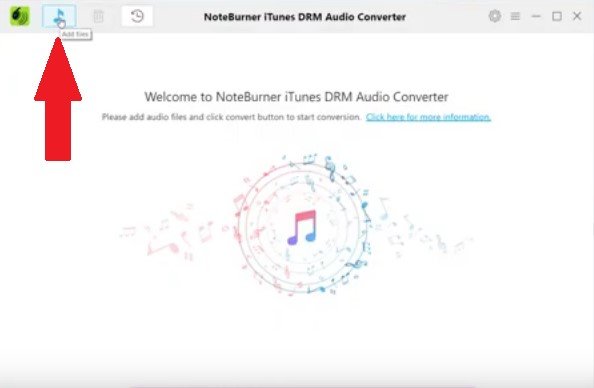
화면 오른쪽 상단의 톱니 바퀴 아이콘을 클릭하여 설정을 조정할 수도 있습니다.
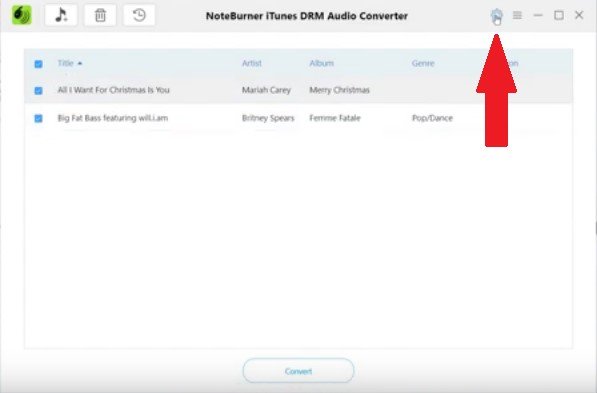
화면 하단에 변환 버튼이 있습니다. 설정 조정이 끝나면 클릭하십시오. 노래가 변환되어 컴퓨터에 저장되면 iPod shuffle로 전송할 수 있습니다.
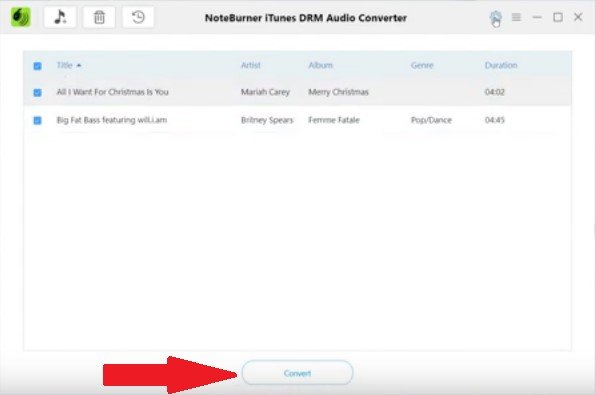
더 많은 옵션이있는 것이 항상 좋습니다. Sidify Apple Music Converter도 고려해야 할 좋은 옵션입니다. 아래 단계를 살펴보고 원하는 것과 일치하는지 확인하십시오.
웹 사이트로 이동하여 다운로드 할 수 있습니다. 다운로드 한 후 컴퓨터에서 실행하고 엽니 다.
화면 왼쪽 상단의 + _ 기호를 클릭하여 노래를 추가 할 수 있습니다. NoteBurner와 마찬가지로 추가 할 노래를 선택할 수있는 팝업 창이 나타납니다. 노래 선택이 끝나면 확인 버튼을 클릭하십시오.
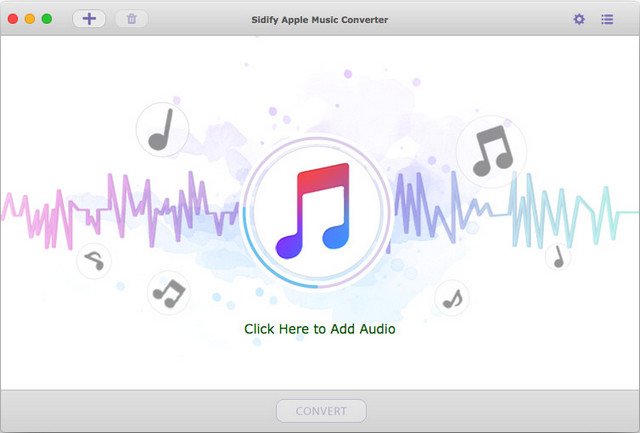
화면 오른쪽 상단의 기어 아이콘을 클릭하여 설정을 조정합니다. 이 창에서 나가려면 페이지 상단의 빨간색 원을 클릭하십시오. 변경 사항을 저장할 수있는 버튼이 없습니다.
페이지 하단에 변환 버튼이 있습니다. 그것을 클릭하고 프로그램이 노래를 변환 할 때까지 기다리십시오.
이제 Apple Music과 iPod shuffle의 비호환성을 해결할 수 있는 세 가지 옵션이 있습니다. 그러니 iPod shuffle을 버리지 마십시오. Apple Music의 노래를 저장하는 데 계속 사용할 수 있습니다.
아직 iPod shuffle을 가지고 계십니까? 독자 여러분의 의견을 듣고 싶습니다.
